如何在CRM WebClient UI里使用HANA Live Report
1. 使用业务角色ANALYTICSPRO登录SAP CRM WebClient UI:

点击新建按钮创建一个新的HANA live report:
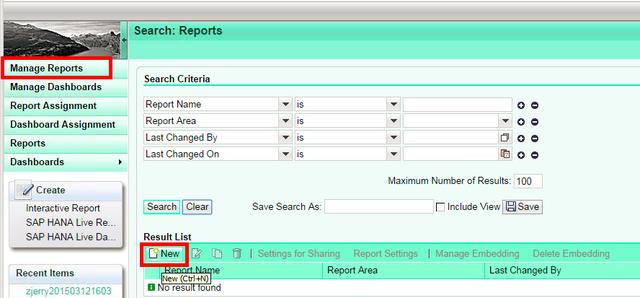
类型选择SHL:

弹出窗口,维护report的名称,描述信息,和底层使用哪个SAP HANA Live Query:
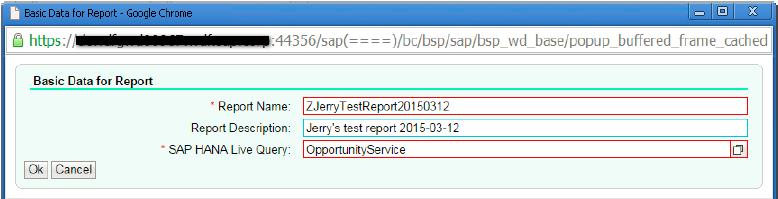
可以使用F4 help来选择系统里标准的HANA live query:
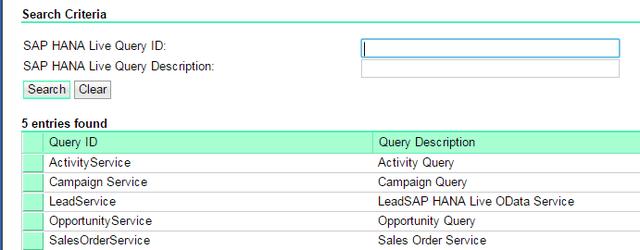
这篇文章里我使用的是:OpportunityQuery.
2. 这个ID OpportunityQuery是在ABAP后台系统事务码SPRO里配置的。
路径:CRM Analytics->SAP HANA Live Reporting:
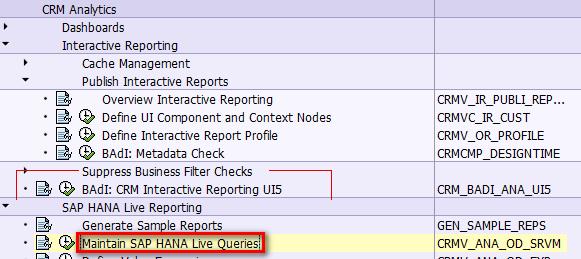
我使用的OpportunityService, 实际上指向的SAP标准query的名称为:OpportunityQuery.xsodata:
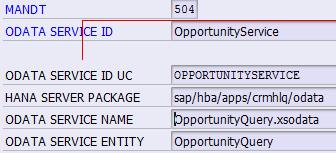
3. 再回到WebClient UI,需要给我们选择的HANA live Query维护一些必填参数:
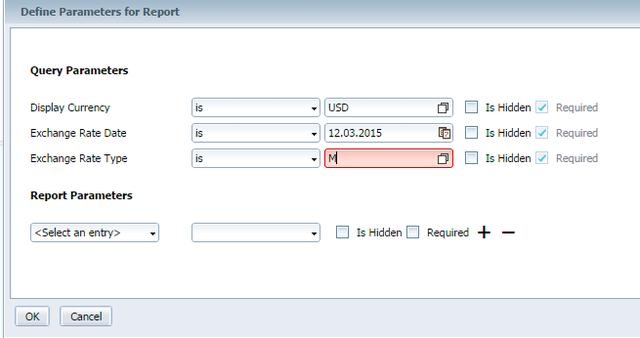
这些必填参数同样是在HANA Studio里建模的,比如UI上看到的参数 Display Currency,对应HANA Studio里的参数P_DisplayCurrency:
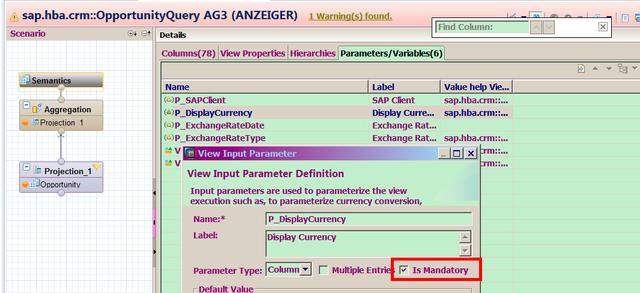
本文例子提到的HANA live query可以从下面的路径找到:打开HANA Studio的系统视图(System perspective): sap->hba->crm->Calculation Views:

必填参数维护完毕后,给report指定需要显示在UI上的attribute。这里我选择了:“Analysis Phase”.
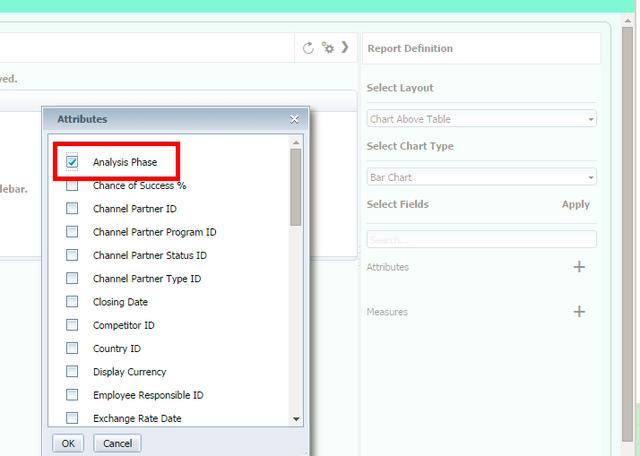
Add measure ( Measures are measurable analytical elements ):
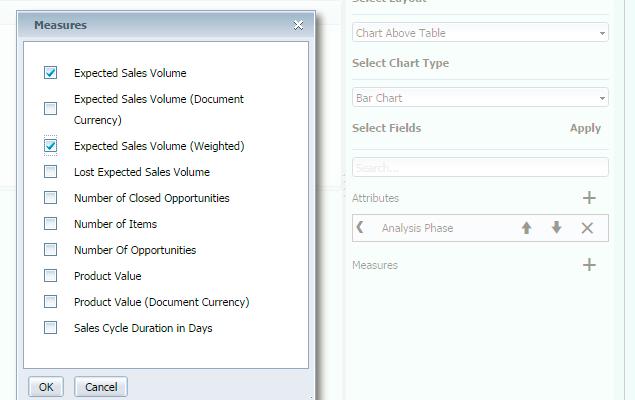
4. 至此report可以在WebClient UI上显示出来了,所有的数据都是通过HANA live report从后台系统取回:
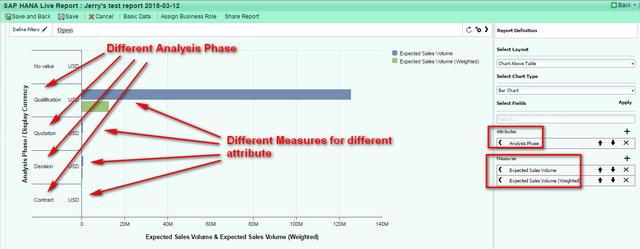
在Chrome development tool里能观察到取报表数据的请求头部和响应结构明细:
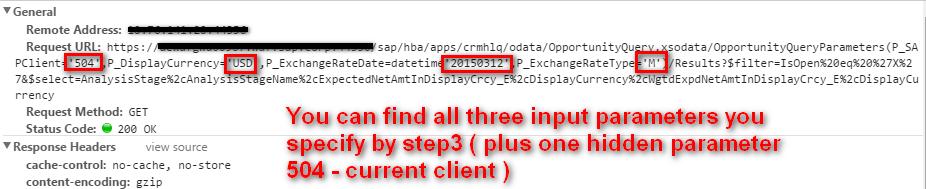
响应:
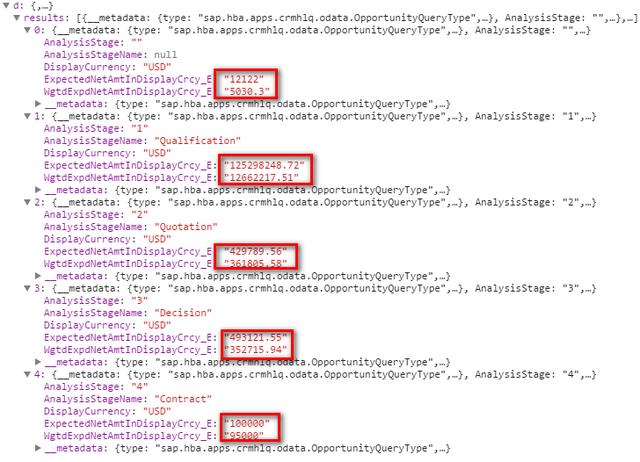
报表数据也能在WebClient UI上看到:
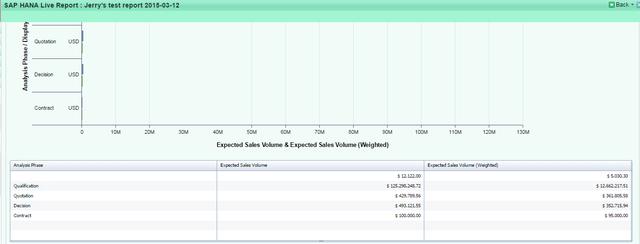
可以通过下拉菜单切换图标类型,比如切换成饼状图-Pie Chart:
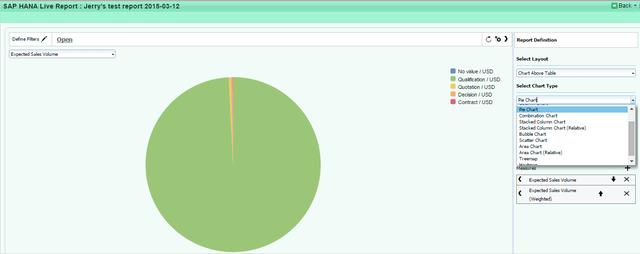
要在WebClient UI里使用HANA live report,必须完成下面两个配置:
- URLs with the path /sap/hba/apps/crmhlq are routed to the OData port for the SAP HANA Extended Application Services in the SAP HANA database, which contains the SAP HANA Live Content with the query views used.
- URLs with the path /sap/opu/odata/sap/ are routed to the message server for the CRM system.
要获取更多Jerry的原创文章,请关注公众号"汪子熙"。
- 点赞
- 收藏
- 关注作者


评论(0)